- OneDrive завантажена заблокована помилка може викликати у вас сильний стрес і може перешкодити вашій можливості використовувати програму належним чином.
- Якщо ви хочете дослідити більше проблем з різними програмами, ви можете відвідати Розділ виправлення WindowsReport.

Це програмне забезпечення буде виправляти поширені помилки комп'ютера, захищати вас від втрати файлів, шкідливого програмного забезпечення, відмови обладнання та оптимізувати ваш ПК для досягнення максимальної продуктивності. Вирішіть проблеми з ПК та видаліть віруси зараз за 3 простих кроки:
- Завантажте інструмент відновлення ПК Restoro що поставляється із запатентованими технологіями (патент доступний тут).
- Клацніть Почніть сканування знайти проблеми з Windows, які можуть спричинити проблеми з ПК.
- Клацніть Відремонтувати все щоб виправити проблеми, що впливають на безпеку та продуктивність вашого комп’ютера
- Restoro завантажив 0 читачів цього місяця.
Користувачі повідомляли на різних довідкових форумах, що стикаються з страшними Завантаження заблоковано. Ви повинні увійти в систему повідомлення про помилку.
Як випливає з назви помилки, ця помилка з'являється, коли користувачі намагаються завантажити будь-які файли до своїх OneDrive і це дуже розлютило багатьох людей. Зрозуміло, що розчарування виникатимуть при вирішенні такого питання.
Ось що один користувач мав сказати про цю помилку на Форуми Microsoft Answers:
Я використовую на своєму ноутбуці OneDrive для особистого облікового запису, шкільного облікового запису Office 365 та іншого робочого облікового запису Office 365. Кожного разу, коли я намагаюся працювати з файлом OneDrive в Excel і намагаюся зберегти його, Excel видає таку помилку:Завантаження заблоковано. Ви повинні увійти в систему.
Це мене справді дратує і не дозволяє працювати над будь-якими документами, які я маю. Хтось має рішення?
Ця проблема може бути викликана різними причинами, але в сьогоднішній статті про виправлення ми зібрали кілька найкращих методів, які допоможуть вам вирішити цю проблему. Читайте далі, щоб дізнатись більше деталей.
1. Переконайтесь, що в Windows 10 встановлено всі доступні оновлення
- Натисніть кнопку Win + X клавіші -> вибрати Налаштування.
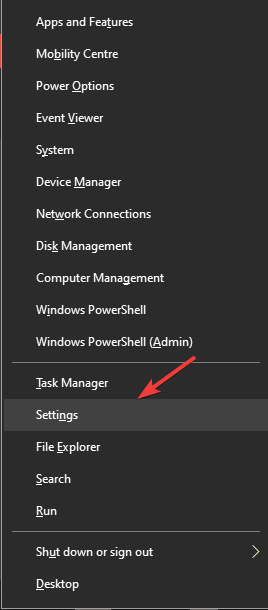
- Клацніть на Оновлення та безпека варіант.
- Виберіть вкладку Windows Update.
- Клацніть Перевірити наявність оновлень.
- Встановіть усі знайдені оновлення, дотримуючись інструкцій на екрані.
- Перезавантажте ПК і перевірте, чи проблема не зникає.
2. Спробуйте використовувати Office для синхронізації файлів
- Клацніть правою кнопкою миші OneDrive значок хмари, знайдений на панелі завдань Windows 10.

- Клацніть Налаштування.
- Виберіть вкладку Office -> встановіть прапорець біля опції Використовуйте програми Office для синхронізації файлів, які я відкриваю.
- У нововідкритому вікні -> увімкнути опцію Дозвольте мені вибрати об'єднати зміни або зберегти обидві копії.
- Клацніть на Гаразд, щоб застосувати налаштування.
- Перезавантажте ПК і перевірте, чи проблема не зникає.
Зустрічаючи код помилки Onedrive 0x8004de34? Спробуйте ці кроки
3. Видаліть кеш центру завантаження Microsoft Office
- Клацніть вікно пошуку Cortana -> тип офісний центр завантаження -> оберіть перший варіант.
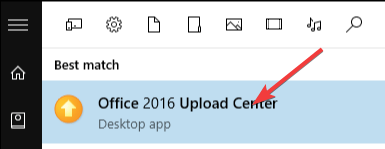
- Усередині головної сторінки центру завантаження -> клацніть Налаштування.
- Прокрутіть вниз і виберіть Налаштування кешу варіант.
- Клацніть Видалити кешовані файли -> дотримуйтесь інструкцій на екрані, щоб завершити процес.
- Перезавантажте ПК і знову увійдіть у свій обліковий запис OneDrive.
- Перевірте, чи вирішено проблему, завантаживши деякі файли.
4. Від'єднайте свій ПК від облікового запису OneDrive
- Клацніть правою кнопкою миші піктограма хмари OneDrive, знайдена в Системний лоток.
- Вибирайте Налаштування.
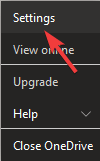
- Виберіть Рахуноквкладку -> клацніть Від’єднайте цей ПК.
- Підтвердьте, що хочете виконати цю дію.
- Перезапустіть ПК та увійдіть до свого облікового запису OneDrive.
- Це має вирішити помилку завантаження, яка траплялася раніше.
Ми сподіваємось, методи, представлені в цьому посібнику з виправлення, виявились корисними у вашій ситуації, і що Помилка завантаження OneDrive є фіксованим.
Будь ласка, уважно дотримуйтесь кроків, представлених у цьому посібнику, і повідомте нам, якщо у вас є якісь інші пропозиції. Це можна зробити, залишивши коментар у розділі під цією статтею.
 Проблеми все ще виникають?Виправте їх за допомогою цього інструменту:
Проблеми все ще виникають?Виправте їх за допомогою цього інструменту:
- Завантажте цей інструмент відновлення ПК оцінено Чудово на TrustPilot.com (завантаження починається на цій сторінці).
- Клацніть Почніть сканування знайти проблеми з Windows, які можуть спричинити проблеми з ПК.
- Клацніть Відремонтувати все виправити проблеми із запатентованими технологіями (Ексклюзивна знижка для наших читачів).
Restoro завантажив 0 читачів цього місяця.
Питання що часто задаються
OneDrive - це онлайн-хмарний сервіс, створений Microsoft, і він є частиною Пакет Microsoft Office.
Так, є безліч онлайн хмарних сервісів які також мають безкоштовні плани.
Проблеми з входом у OneDrive є досить поширеними, особливо якщо у вас є проблеми з мережею.


